Kā atgūt zaudētos ziņojumus pēc iOS 12 atjaunināšanas
Kad jūs pazemināt vai jaunināt uz konkrētu iOSversijas, ir milzīgas izredzes zaudēt savus dārgmetālus datus. Ja esat atjauninājis iOS 12 un pēc tam atklājis, ka esat pazaudējis ziņojumus pēc iPhone atjaunināšanas. Mēs varam iedomāties, kā jūtaties. Bet nekas nav jāuztraucas. Tāpat kā jebkuri citi dati par jūsu iPhone, dzēstos vai zaudētos ziņojumus var atgūt. Mēs jums parādīsim, kā to darīt perfekti.
Šajā rakstā mēs izskaidrosim dažādus veidus, kā iegūt zaudētos ziņojumus iPhone X / XS / X Plus / 8/7/6/6 Plus / 5s, iPad pēc iOS 12 atjaunināšanas. Palieciet, lai uzzinātu vairāk.
- Vai pēc iOS 12 atjaunināšanas ir iespējams atgūt zaudētos ziņojumus?
- Kā izlabot ziņojumus, kas trūkst pēc iOS 12 atjaunināšanas?
- 3 vienkārši veidi, kā izdzēst ziņojumus uz iPhone / iPad pēc iOS 12 atjaunināšanas
Vai pēc iOS 12 atjaunināšanas ir iespējams atgūt zaudētos ziņojumus?
Neatkarīgi no tā, vai jums ir iPad / telefons, varat atgūtzaudētos ziņojumus. Kad iPhone atjaunina izdzēstās īsziņas, jūs to nevarat vienkārši atjaunot. Jums ir nepieciešams veikt specializētus uzdevumus, lai atgūtu zaudētos datus uz jūsu iPhone. Nākamajā raksta sadaļā mēs sīkāk izskaidrojam procesus.
Kā izlabot ziņojumus, kas trūkst pēc iOS 12 atjaunināšanas?
Ja pēc iPhone pazaudējāt īsziņasatjaunināšana, mēģinot piespiest restartēt iPhone vai iPad vai atsākt ziņu lietotni, var atjaunot ziņojumus. Jūs varat to izmēģināt un redzēt, vai teksti ir atpakaļ jūsu iPhone.
1. Restartējiet lietotni Message App
• Lai to izdarītu, vispirms pieskarieties pogai "Sākums" un jāiespējo "App Switcher".
• Piespiediet "Ziņojumu" lietojumprogrammas karti, lai to pārtraucu.

2. Piespiediet restartējiet savu iPhone
Ja iepriekš minētās darbības bija nenovēršamas, mēģiniet atsākt iOS ierīci un mēģiniet, ja tā var novērst jūsu problēmu.
IPhone 6 / 6S / 6 Plus / iPad / iPod Touch un vecākiem: nospiediet taustiņu "Sleep / Wake" un "Home", līdz redzat Apple logotipu.
iPhone 7/7 Plus: turiet nospiestu pogas "Volume Down" un "Sleep Wake" un gaidiet, kamēr Apple logotips mirdz.
iPhone 8/8 Plus / X: Pieskarieties pogai "Volume Up" un pēc tam atstājiet taustiņu "Volume Down". Nospiediet un turiet pogu „Miega / modināšanas” taustiņš> līdz Apple logotips ir redzams.

3 vienkārši veidi, kā izdzēst ziņojumus uz iPhone / iPad pēc iOS 12 atjaunināšanas
Kad viss pārējais nav atguvisiPhone zaudēja ziņojumus, kad tie tiek atjaunināti, jūs vienmēr varat meklēt uzticamas iespējas, piemēram, Tenorshare UltData. Neatkarīgi no tā, vai jums ir iPad vai iPhone dublējums, jūs vienmēr varat atgūt zaudētos vai dzēstos iOS ierīces datus, izmantojot UltData. Tajā ir 3 dažādi veidi datu atgūšanai, tas ir, no iOS ierīces, no iCloud backup faila un no iTunes rezerves faila. Neatkarīgi no izdzēsto iOS īsziņu saņemšanas, tā var noteikt ikdienas iOS problēmas. UltData atbalsta vairāk nekā 20 datu atgūšanas veidus. Tā ir saderīga ar visām iOS ierīcēm un darbojas gan ar Windowz, gan Mac sistēmām. Pirms datu atgūšanas varat tos apskatīt, izmantojot šo programmatūru.
1. Atgūt zaudētās īsziņas pēc iOS 12 atjaunināšanas bez atjaunināšanas
1. darbība:Kad esat lejupielādējis, instalējis un palaidis programmatūru savam iepriekš uzticamajam datoram, ir pienācis laiks savienot jūsu iPhone / iPad ar to, atlasiet cilni Tenorshare UltData no cilnes "Atgūt no iOS ierīces".
2. solis: Izvēlieties vēlamos dzēstos datus, kurus vēlaties atgūt šajā sadaļā. Noklikšķiniet uz izvēles rūtiņas blakus "Ziņojumi un pielikumi" un pēc tam nospiediet pogu "Sākt skenēšanu".
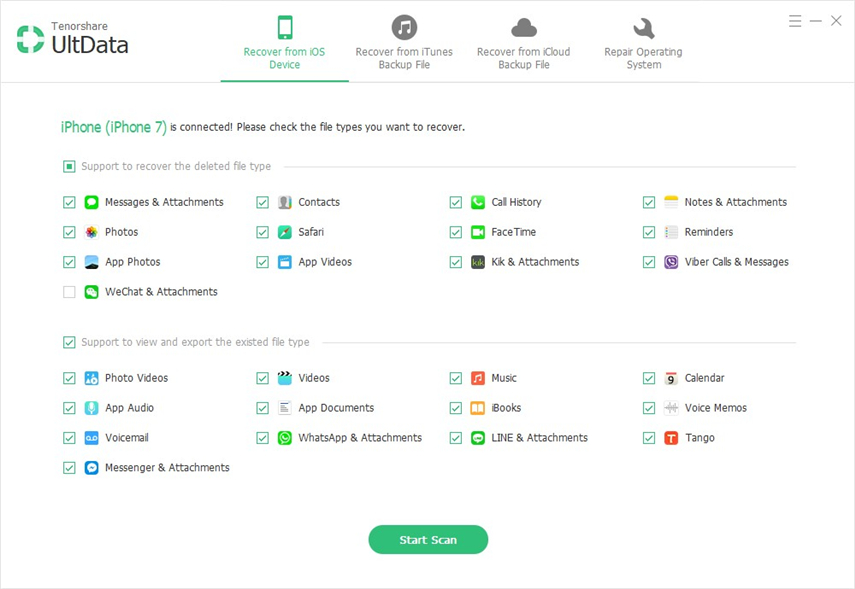
3. solis:Tiklīdz skenēšanas process kļūst garāks, skenētie dati ir kategoriski sakārtoti ekrānā. Izvēlieties "Tikai displejā izdzēstos vienumus" un priekšskatīt pazaudētās īsziņas. Izvēlieties konkrētus ziņojumus, kurus vēlaties atgūt, vai izvēlieties visus ziņojumus un pieskarieties „Atgūt”.

4. solis: pieskarieties opcijai "Atgūt ierīci" vai "Atgūt datorā", kā vēlaties. Norādiet "Output Settings" (izejas iestatījumi) (ja tiek saglabāts datorā), kam seko poga "Save".
2. Atgūt zaudētos ziņojumus Pēc iOS 12 atjaunināšanas no iTunes dublējuma
1. darbība:Pēc iPhone / iPad pievienošanas šajā sadaļā izvēlieties "Atgūt no iTunes dublējuma faila". Ekrānā parādīsies iTunes dublējuma failu saraksts. Atlasiet atbilstošo dublējuma failu un pieskarieties "Start Scan".

2. solis. Kad skenēšana ir pabeigta, rezerves faila saturs būs pieejams priekšskatījumam. Pieskarieties „Rādīt tikai izdzēstos”, lai aizturētu izdzēstās īsziņas.

3. solis: atlasiet vēlamos datus, t.i. "Ziņojumi" un "SMS pielikumi", noklikšķiniet uz "Atgūt" un pieminējiet izvades iestatījumus un galamērķa atrašanās vietu datorā. Tagad jūs varat norādīt "Atgūt ierīci" vai "Atgūt datorā", kā vēlaties.
3. Atgūt zaudētos ziņojumus pēc iOS 12 atjaunināšanas no iCloud Backup
Pēc iPhone pievienošanas atlasiet opciju "Atgūt no iCloud Backup File" un pēc tam piesakieties savā iCloud kontā.

2. solis: no rezerves failu saraksta izvēlieties atbilstošo un nospiediet "Next".

3. solis: atlasiet datu tipu, t.i., "Ziņojumi un pielikumi", un pēc tam vēlreiz pieskarieties "Nākamais".
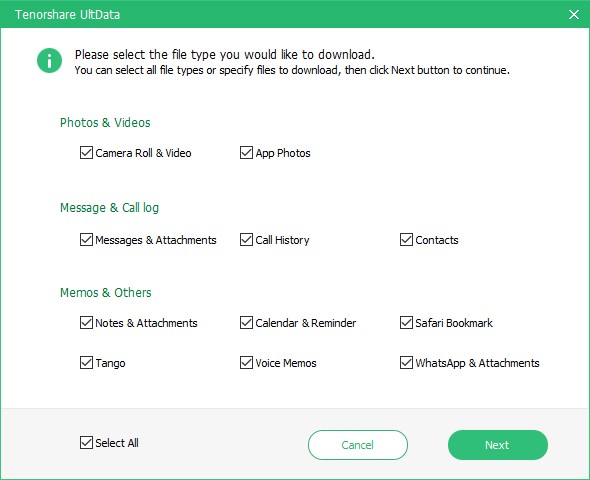
4. solis: Vienlaikus iCloud dublējuma faila dati tiek lejupielādēti un priekšskatījumu var redzēt, noklikšķinot uz "Ziņojumi" un "SMS pielikumi" kreisajā panelī. Visbeidzot, nospiediet "Atgūt" pogu un jūs visi sakārtoti.

Secinājums
No iepriekš minētā raksta mēs secinām, kaTenorshare UltData, bez šaubām, ir labākais veids, kā atgūt zaudētās īsziņas no jūsu iOS ierīces. Jūs varat viegli atgūt iPhone atjaunināto izdzēsto īsziņu atpakaļ uz jūsu iPhone. Tā arī nosaka regulāras iOS problēmas









